Realtek オーディオ ドライバー: Windows 11 にダウンロードしてインストールする方法
4分。 読んだ
更新日
MSPoweruser の編集チームの維持にどのように貢献できるかについては、開示ページをお読みください。 続きを読む

Windows PC でオーディオの問題が発生している場合は、ドライバーが古いか、ドライバーが欠落していることが原因である可能性があります。 Windows 10 および Windows 11 PC では、Realtek オーディオ ドライバーは高品質のオーディオ出力を生成する一般的に使用されるテクノロジです。
そこで、最適なオーディオ パフォーマンスを得るために、Windows 10 および 11 に Realtek オーディオ ドライバーをダウンロードしてインストールする方法を説明します。
このオーディオドライバーの重要性と更新方法についても説明します。 それでは、いきましょう!
1. Realtek オーディオ ドライバーを手動でダウンロードしてインストールします
- 公式 Realtek オーディオ ドライバーのダウンロード ページを開く.
- リストをスクロールするか、名前で検索してドライバーを見つけます。
- オペレーティング システム (Windows 10 または Windows 11) を選択します。
> Windows 7 32 ビット用 Realtek オーディオ ドライバー
> Windows 7 64 ビット用 Realtek オーディオ ドライバー
> Windows 10 32 ビット用 Realtek オーディオ ドライバー
> Windows 10 64 ビット用 Realtek オーディオ ドライバー
> Windows 11 32 ビット用 Realtek オーディオ ドライバー
> Windows 11 64 ビット用 Realtek オーディオ ドライバー - 利用規約を読んで同意し、Captcha テストに合格して、ドライバーをダウンロードします。
- 新しくダウンロードした Realtek Audio アプリのインストーラーを実行します。
- 画面の指示に従って、セットアッププロセスを完了します。
- PC を再起動して、ドライバーが正しく構成されていることを確認します。
2. Realtek ドライバーを自動的にダウンロードしてインストールします

この アウトバイトドライバーアップデーター は、オーディオ ドライバーなどの古いドライバーや欠落しているドライバーがないかコンピューターをチェックする信頼できるソフトウェア プログラムです。
最適なオーディオ パフォーマンスを実現するために、必要なドライバーのダウンロード、インストール、更新に関する詳細な手順が提供されており、ほとんどの同様のソフトウェアよりも使いやすくなっています。
このソフトウェアが提供する機能のいくつかを見てみましょう。
- ステップごとの説明付きの使いやすいドライバー更新プロセス
- 時間と労力を節約します
- ダウンロードしたドライバーとのシステムの完全な互換性を保証します
- PC の全体的なパフォーマンスを向上させます
Realtek サウンド ドライバーの設定を構成するにはどうすればよいですか?
Realtek オーディオ ドライバーが正常にインストールされたら、オーディオ設定を調整してリスニング体験を向上させることをお勧めします。
それを行う方法は次のとおりです:
- Video Cloud Studioで Realtekのオーディオマネージャ スタート メニューでアプリを検索してください。
- オーディオ設定を調べて、ニーズに合わせて変更します – サウンドエフェクト、イコライザー設定、スピーカー構成, etc.
- 組み込みのプリセットを試して微調整してください。 低音、高音、または仮想サラウンド PC のサウンドが最適になるまでオプションを選択してください。
- 一連の変更を行うたびにオーディオをテストして、出力がクリアであるかどうかを確認します。
Realtek オーディオ ドライバーは何のためにありますか?
コンピューターをコミュニケーション、娯楽、生産性のいずれの目的で使用する場合でも、オーディオはそのエクスペリエンスに不可欠です。 Windows PC では、Realtek オーディオ ドライバーが優れた音質とパフォーマンスを保証します。
このソフトウェアは、オペレーティング システムとコンピュータのサウンド カード間の通信を可能にします。
- オーディオ品質を向上させます
- 幅広い種類のデバイスと互換性があります
- バグや脆弱性をカバーする定期的なアップデートを提供します
- 好みに応じてアプリをカスタマイズできます
Realtek サウンド ドライバーはブリッジとしても機能し、Windows システムでのオーディオの再生と録音を容易にします。 Realtek オーディオ ドライバーは、さまざまなオーディオ コーデックをサポートし、最先端のオーディオ処理アルゴリズムを組み合わせて優れた音質を生み出します。
Realtek オーディオ ドライバーをインストールする必要がありますか?
ハードウェア構成と OS の設定によっては、Realtek オーディオ ドライバーのインストールが必要になる場合があります。Realtek は、多くのコンピューター システム、特にマザーボード統合オーディオ ソリューションで使用されるオーディオ ドライバーです。
Realtek オーディオ ハードウェアを使用している場合、またはコンピュータの製造元がオーディオ機能のためにそうすることを推奨している場合は、通常、Realtek ドライバをインストールすることをお勧めします。
Realtek からオーディオ ドライバーをインストールする必要があるかどうかを確認するには、コンピューターの製造元の Web サイトのサポートまたはドライバーのダウンロード セクションを確認するか、ハードウェアに付属の書類を参照してください。
Windows 10 または Windows 11 PC を最高のオーディオ パフォーマンスで実行するには、最新の Realtek オーディオ ドライバーが必要です。 このガイドには、Realtek からオーディオ ドライバーをダウンロードしてインストールするための詳細な手順が記載されています。
Realtek オーディオ ドライバーの重要性についても、Outbyte Driver Updater を使用した回避策とともに取り上げられています。 Windows コンピュータでは、これらのガイドラインに従い、推奨ツールを使用することで、完璧で没入感のあるオーディオ エクスペリエンスを得ることができます。







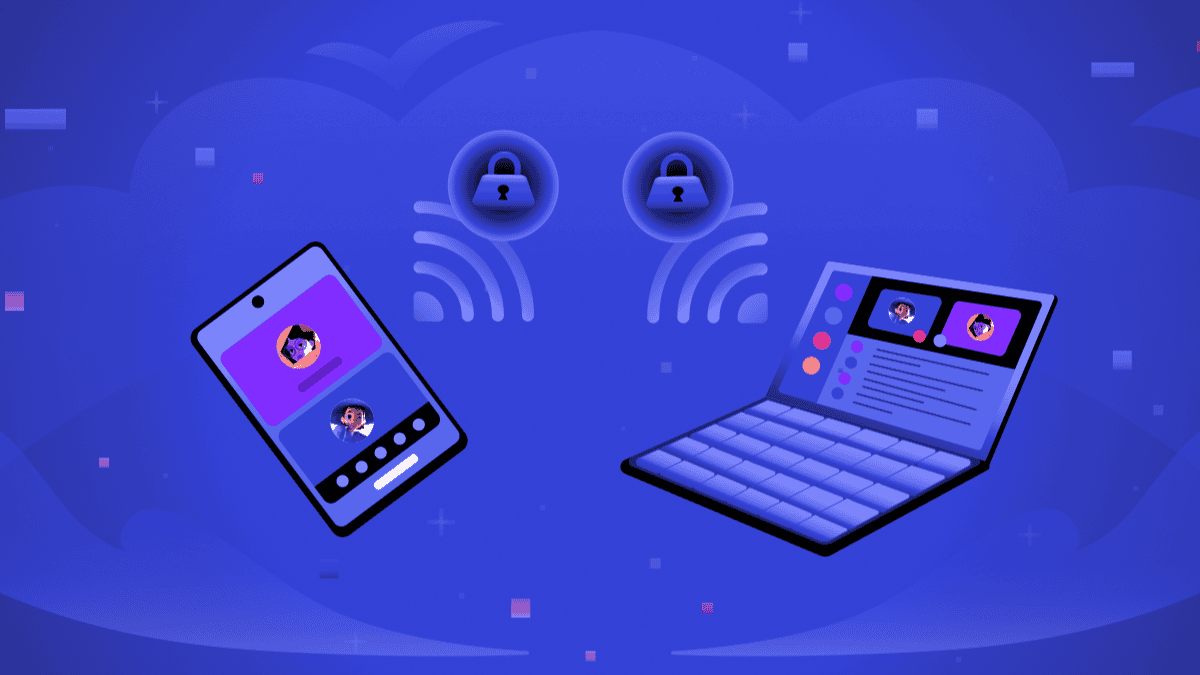

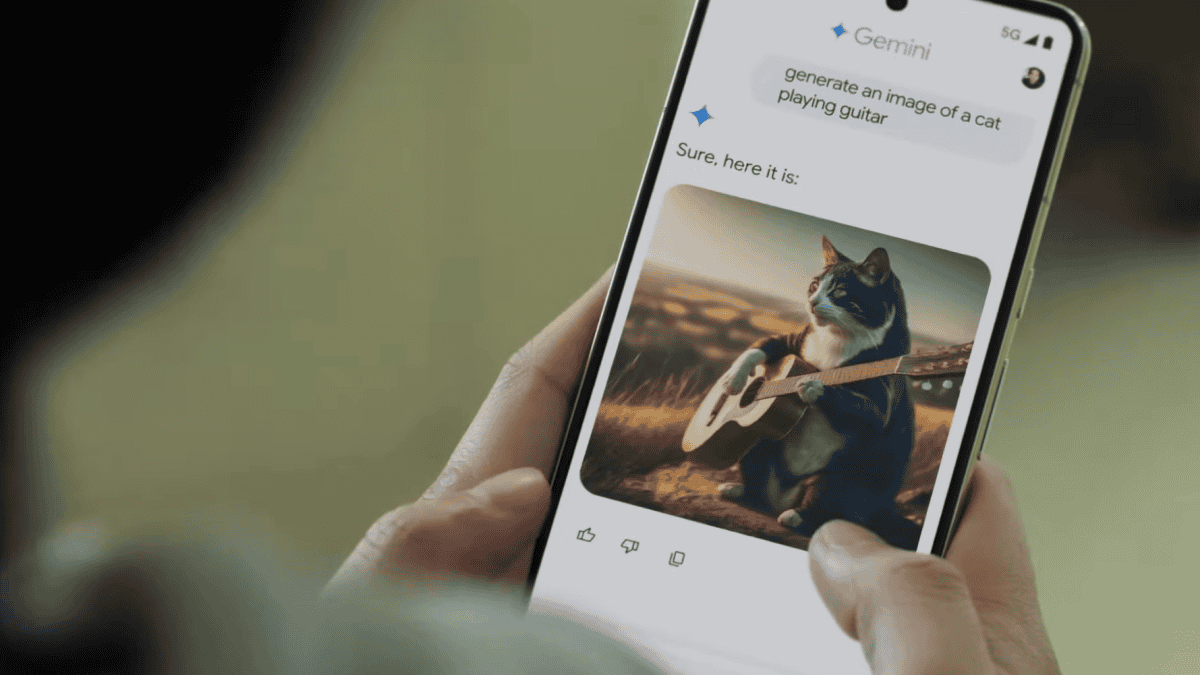


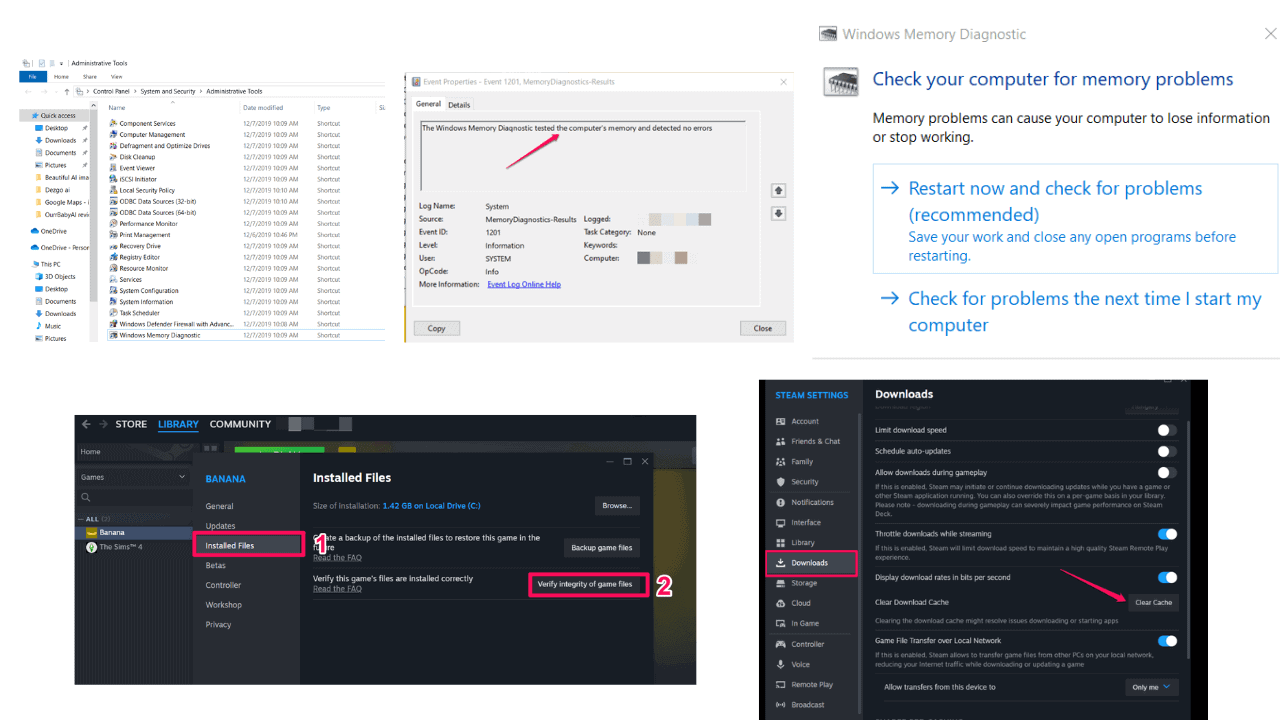


ユーザーフォーラム
0メッセージ